Win10微软拼音输入法全拼改双拼技巧
时间:2017-04-06 来源:互联网 浏览量:
拼音输入法有全拼和双拼两种,以以往的windows中,双拼和全拼被分为两个输入法,不过随着全拼的流行,双拼也渐渐没人用了,不过现在还是有一些朋友使用双拼,不得不自己安装第三方输入法,到了Win10系统,微软拼音再度被用户所重视起来,其实微软音频有全拼和双拼两种模式供用户选择!下面就一起来看看如何改成双拼。
设置步骤:
1、单击开始菜单选择“设置”,然后点击“时间和语言”,如下图:
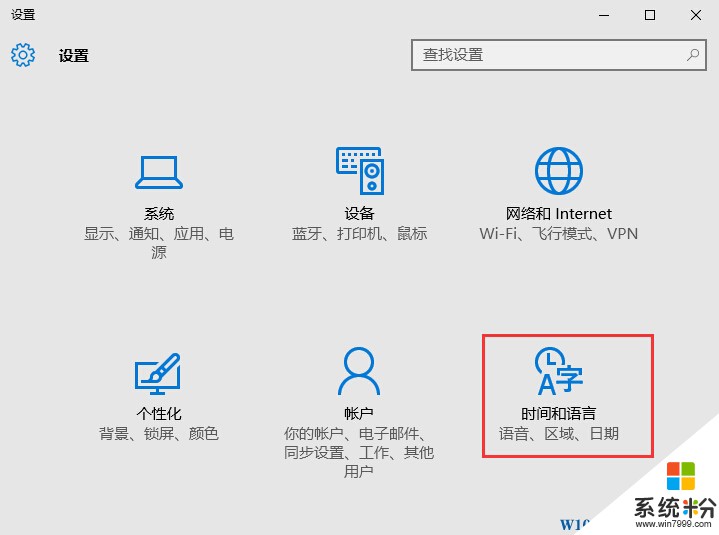
2、接着选择“区域和语言”,然后在右侧选中“中文”并点击“选项”;
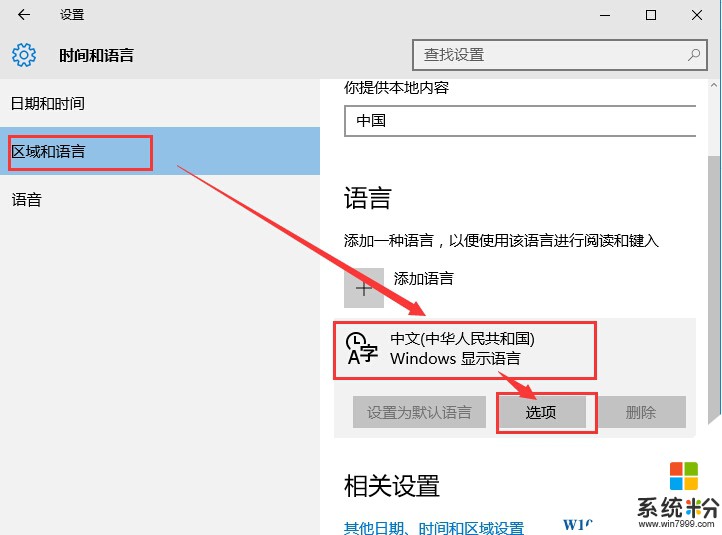
3、找到微软拼音点选后,再点击“选项”按钮;
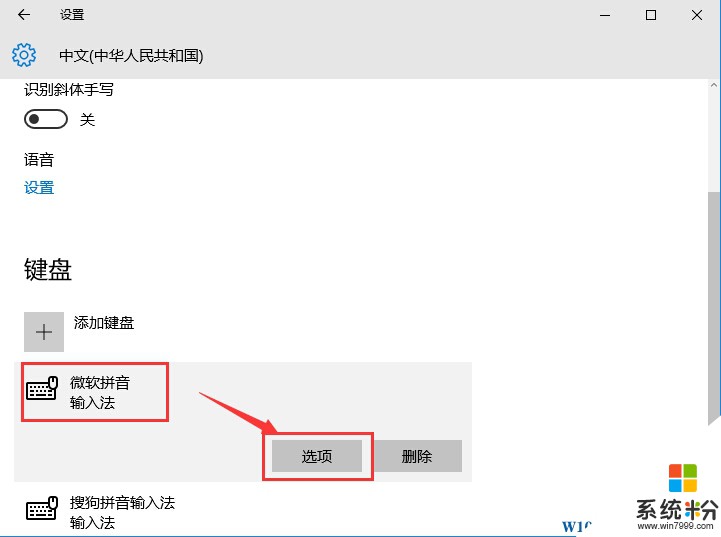
4、最后,在选择拼音设置下更改全拼为双拼就可以了,如下图:
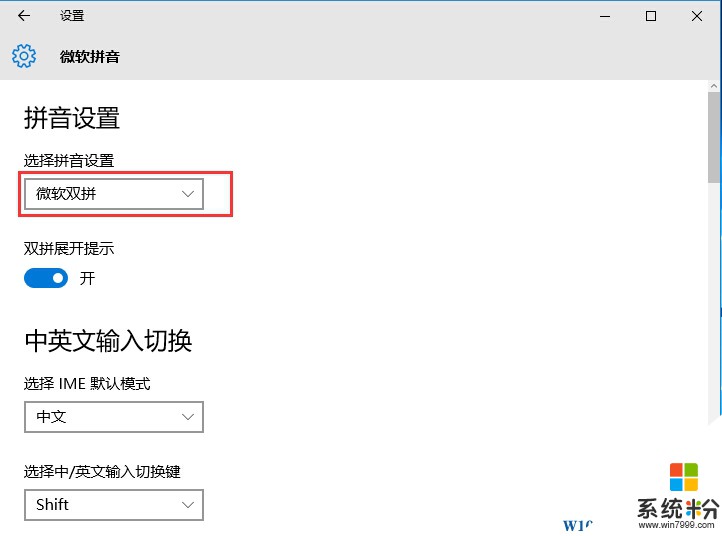
以上就是Win10中将微软拼音改为双拼的方法了,希望大家能喜欢。
设置步骤:
1、单击开始菜单选择“设置”,然后点击“时间和语言”,如下图:
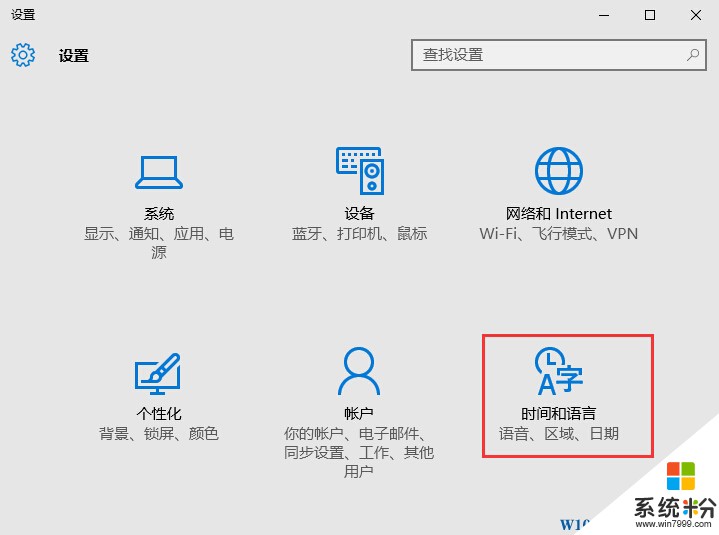
2、接着选择“区域和语言”,然后在右侧选中“中文”并点击“选项”;
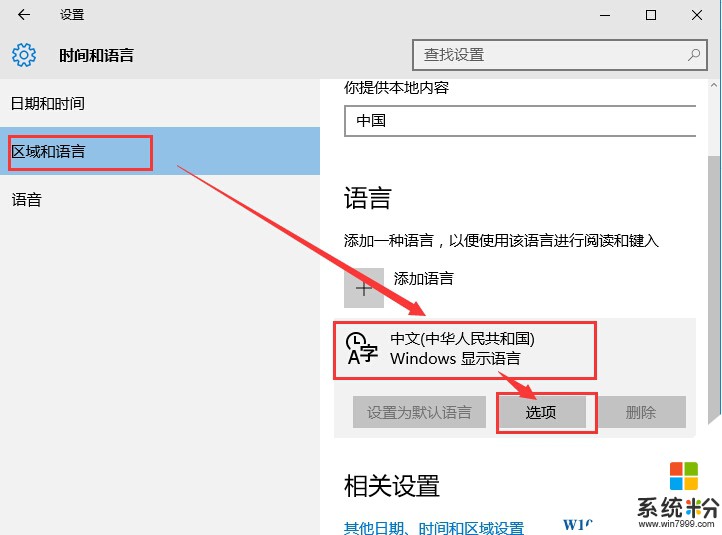
3、找到微软拼音点选后,再点击“选项”按钮;
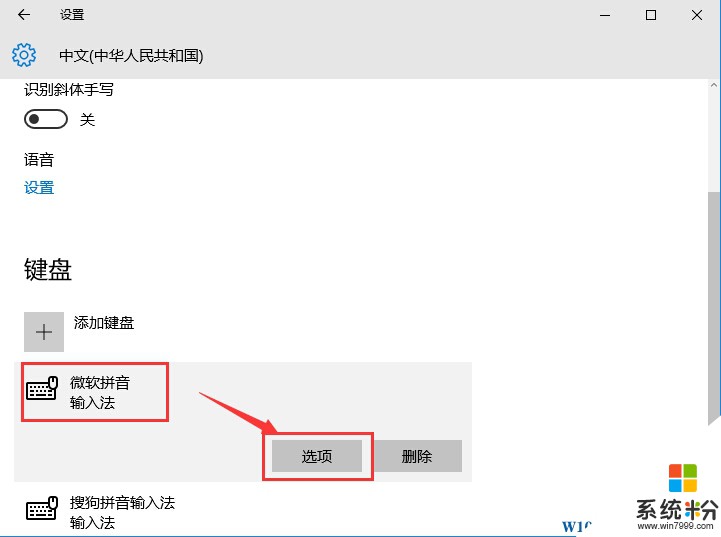
4、最后,在选择拼音设置下更改全拼为双拼就可以了,如下图:
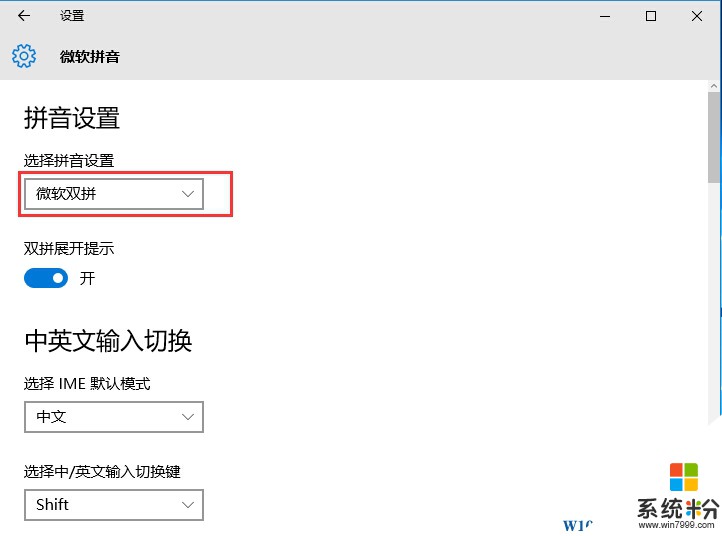
以上就是Win10中将微软拼音改为双拼的方法了,希望大家能喜欢。
我要分享:
相关教程
- ·Win10如何删除自带微软拼音输入法?删除技巧
- ·Win10怎么打繁体?微软拼音设置为繁体输出技巧
- ·如何解决Win10系统微软拼音输入法卸载不了的问题。 怎么处理Win10系统微软拼音输入法卸载不了的问题。
- ·win10无法删除卸载微软拼音输入法怎么解决
- ·微软输入法英文 如何在Win10微软拼音输入法中将默认模式设置为英文
- ·Win10系统 微软拼音输入法怎么卸载?
- ·文件怎么设置默认打开方式 Win10文件默认打开方式设置方法
- ·笔记本菜单栏怎么设置在底部 怎样把Win10任务栏还原到底部
- ·电脑定时开关机在哪里取消 win10怎么取消定时关机
- ·电脑修复dns Win10 DNS设置错误怎么修复
win10系统教程推荐
- 1 电脑定时开关机在哪里取消 win10怎么取消定时关机
- 2 可以放在电脑桌面的备忘录 win10如何在桌面上放置备忘录
- 3 怎么卸载cad2014 CAD2014清理工具(win10系统)
- 4电脑怎么设置网线连接网络 Win10笔记本电脑有线连接网络设置步骤
- 5电脑桌面无线网络图标不见了 win10 无线网络图标不见了怎么恢复
- 6怎么看到隐藏文件 Win10如何显示隐藏文件
- 7电脑桌面改到d盘,怎么改回c盘 Win10桌面路径修改后怎么恢复到C盘桌面
- 8windows过期不激活会怎么样 win10过期了还能更新吗
- 9windows10中文输入法用不了 Win10打字中文乱码怎么办
- 10windows怎么改壁纸 windows10如何更改桌面壁纸
win10系统热门教程
- 1 Win10如何关闭指定软件的声音?
- 2 Win10正式版密钥如何来寻找 想要知道Win10正式版密钥要通过什么方法
- 3 win10字体模糊怎么办|win10调整字体清晰度的方法
- 4升级Win10 Th2时停电如何重新开始升级?
- 5win10系统笔记本喇叭没声音耳机有声音怎么解决 win10系统笔记本喇叭没声音耳机有声音如何解决
- 6Windows10小娜怎么关闭?windows10禁用cortana的方法!
- 7win10开始按钮无法打开怎么办|win10开始按钮不能使用的解决方法
- 8电脑升级Win10系统XY苹果助手崩溃不能用如何解决 电脑升级Win10系统XY苹果助手崩溃不能用的解决方法
- 9Win10如何关闭|禁用虚拟内存?为何要关闭虚拟内存?
- 10win10开机密码如何取消,win10开机密码关闭
最新win10教程
- 1 文件怎么设置默认打开方式 Win10文件默认打开方式设置方法
- 2 笔记本菜单栏怎么设置在底部 怎样把Win10任务栏还原到底部
- 3 电脑定时开关机在哪里取消 win10怎么取消定时关机
- 4电脑修复dns Win10 DNS设置错误怎么修复
- 5电脑上隐藏的qq图标怎么出来 Win10任务栏qq图标消失怎么办
- 6win10系统在哪里看 win10系统如何查看电脑配置
- 7电脑输入法打出来的字是繁体字 Windows10输入法变成了繁体怎么转换为简体
- 8怎么打开电脑驱动器 WIN10电脑如何升级驱动程序
- 9笔记本电脑怎么看电池损耗 win10如何查看笔记本电池磨损情况
- 10无线耳机可以连接电脑的吗 电脑win10无线蓝牙耳机连接教程
